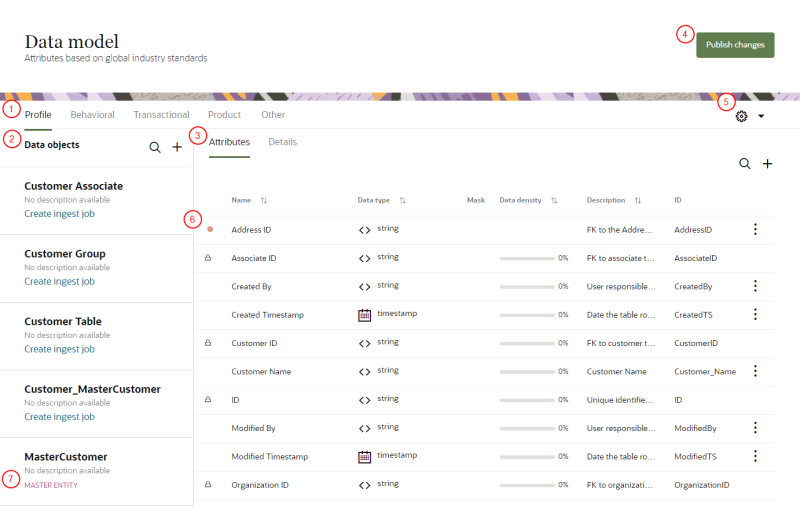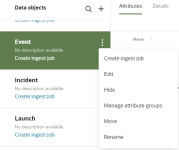Oracle Unityデータ・モデルの管理
データ・オブジェクトとそのコンポーネント(属性や関係など)を管理できます。
データ・モデルへのアクセス
データ・モデルにアクセスするには:
-
右下隅にあるOracleアイコン
 をクリックして、ナビゲーション・メニューを開きます。
をクリックして、ナビゲーション・メニューを開きます。
- 「データ・モデル」を選択します。
データ・モデルの操作
表示された「データ・モデル」ページには、「プロファイル」カテゴリのデータ・オブジェクトが表示されます。次の図は、このページで実行できる様々なアクションを示しています。
 カテゴリ・タブ: ページ上部の「プロファイル」、「行動」、「トランザクショナル」、「製品」および「その他」の各タブをクリックして、選択したカテゴリのデータ・オブジェクトを表示します。
カテゴリ・タブ: ページ上部の「プロファイル」、「行動」、「トランザクショナル」、「製品」および「その他」の各タブをクリックして、選択したカテゴリのデータ・オブジェクトを表示します。
 データ・オブジェクト: このセクションでは、カテゴリ内のデータ・オブジェクトを処理できます。
データ・オブジェクト: このセクションでは、カテゴリ内のデータ・オブジェクトを処理できます。
- データ・オブジェクトのプロパティを表示するには: データ・オブジェクトをクリックします。ナビゲータの右側のペインにそのプロパティが表示されます。
- カテゴリ内のデータ・オブジェクトを検索するには: 「検索」
 をクリックして、検索するキーワードをフィールドに入力します。名前、説明または属性グループ名で検索できます。「完了」をクリックすると、検索がクリアされ、カテゴリ内のすべてのデータ・オブジェクトが再度表示されます。
をクリックして、検索するキーワードをフィールドに入力します。名前、説明または属性グループ名で検索できます。「完了」をクリックすると、検索がクリアされ、カテゴリ内のすべてのデータ・オブジェクトが再度表示されます。ヒント: 検索の実行後に「完了」をクリックしないと、Oracle Unityの他の領域にナビゲートするときにその検索が保存されます。たとえば、「プロファイル」オブジェクト・グループのデータ・オブジェクトを検索し、ジョブ・ダッシュボードにナビゲートし、「データ・モデル」ページに戻って「プロファイル」タブをクリックした場合でも、以前に行った検索の結果が表示されます。
- データ・オブジェクトを管理するには: データ・オブジェクトの上にマウス・カーソルを置いて、「アクション」(
 )をクリックします。次に、目的のアクションを選択します。データ・オブジェクトの「詳細」ビューで、「アクション」をクリックすることもできます。データ・オブジェクトの編集についてさらに学習します。
)をクリックします。次に、目的のアクションを選択します。データ・オブジェクトの「詳細」ビューで、「アクション」をクリックすることもできます。データ・オブジェクトの編集についてさらに学習します。 - カスタム・データ・オブジェクトを作成するには: 「追加」
 をクリックして、「データ・オブジェクトの作成」ダイアログの指示に従います。カスタム・データ・オブジェクトの作成についてさらに学習します。
をクリックして、「データ・オブジェクトの作成」ダイアログの指示に従います。カスタム・データ・オブジェクトの作成についてさらに学習します。
 データ・オブジェクトのプロパティ: 「属性」タブには、データ・オブジェクトの属性が表示されます。「詳細」タブには、関係などのデータ・オブジェクトのプロパティのサマリーが表示されます。
データ・オブジェクトのプロパティ: 「属性」タブには、データ・オブジェクトの属性が表示されます。「詳細」タブには、関係などのデータ・オブジェクトのプロパティのサマリーが表示されます。
「詳細」には、次の情報が表示されます。
- 作成日および最終変更日。
- 属性および関係の数。
- リソース名。これは、Oracle Unity APIがデータ・オブジェクトへのアクセスに使用する名前です。
- データ・オブジェクトがアクティブかどうかの状態。
- 親データ・オブジェクトと子データ・オブジェクトが表示された関係のリスト。
「属性」には、属性とそのプロパティのリスト、および属性を検索、追加および編集する方法が表示されます。
関係および属性の処理についてさらに学習します。
 変更の公開: このボタンを使用して、データ・モデルおよびジョブに対する変更を公開します。変更の公開についてさらに学習します。
変更の公開: このボタンを使用して、データ・モデルおよびジョブに対する変更を公開します。変更の公開についてさらに学習します。
 カスタマイズ・ギア
カスタマイズ・ギア ![]() : データ・モデルの様々なアイテムを表示する方法を管理します。
: データ・モデルの様々なアイテムを表示する方法を管理します。
- 「非表示アイテムの表示」をクリックして、非表示アイテムを表示し、非表示アイコン
 でタグ付けします。データの可視性の管理についてさらに学習します。次の非表示アイテムが表示されます。
でタグ付けします。データの可視性の管理についてさらに学習します。次の非表示アイテムが表示されます。 - データ・オブジェクト
- 属性
- 非表示のデータ・オブジェクトまたは属性との関係
- Oracle Unity APIを介してアクティブ・パラメータをfalseに構成することで非アクティブに設定された関係
- 「マスク済属性のみ表示」をクリックすると、マスクされたすべてのデータ・モデル属性が表示されます。データのマスクについてさらに学習します。
ノート: 属性がマスク済かつ非表示になっている場合は、「マスク済属性のみ表示」をクリックするだけでは、その属性が非表示であるため表示できません。
 未公開の変更: 赤のアイコンは、編集されたが更新が公開されていないデータ・オブジェクトを示します。「変更の公開」をクリックすると、変更を反映できます。変更の公開についてさらに学習します。
未公開の変更: 赤のアイコンは、編集されたが更新が公開されていないデータ・オブジェクトを示します。「変更の公開」をクリックすると、変更を反映できます。変更の公開についてさらに学習します。
 マスター・エンティティ: マスター・エンティティ・データ・オブジェクトは、データ・オブジェクト・リストでマスター・エンティティ・ラベルで識別されます。マスター・エンティティについてさらに学習します。
マスター・エンティティ: マスター・エンティティ・データ・オブジェクトは、データ・オブジェクト・リストでマスター・エンティティ・ラベルで識別されます。マスター・エンティティについてさらに学習します。